怎么导入视频到ipad? ipad导入视频文件的教程
时间:2018-04-27 14:50:51 魔新豆网
ipad需要导入一些文件,该怎么导入呢?下面我们就来看看详细的教程。
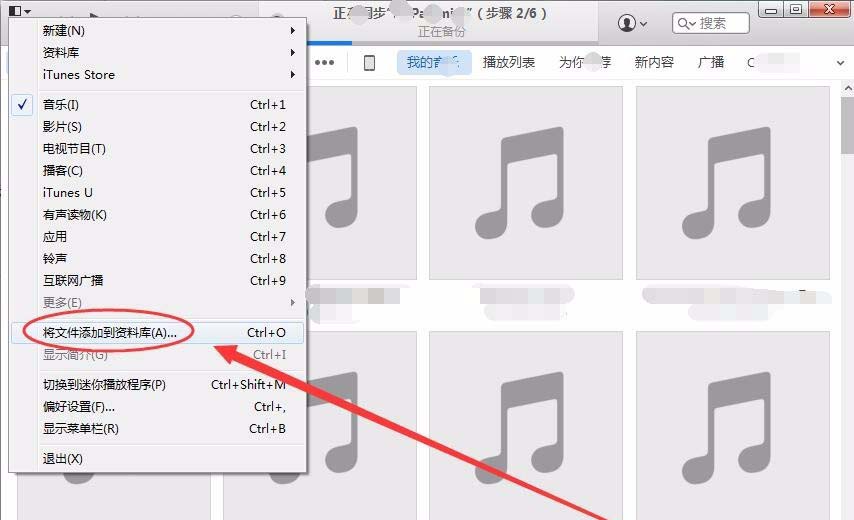
1、用数据线将iPad接入电脑,提示是否要信任此电脑,选择信任选项。
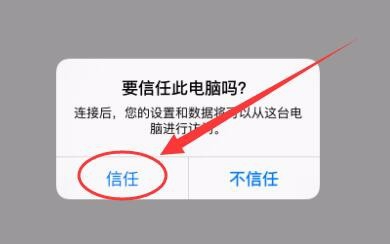
2、双击打开iTunes软件,如下图所示。

3、平板成功接入电脑后,在右上方用户中会显示iPad的帐户信息。
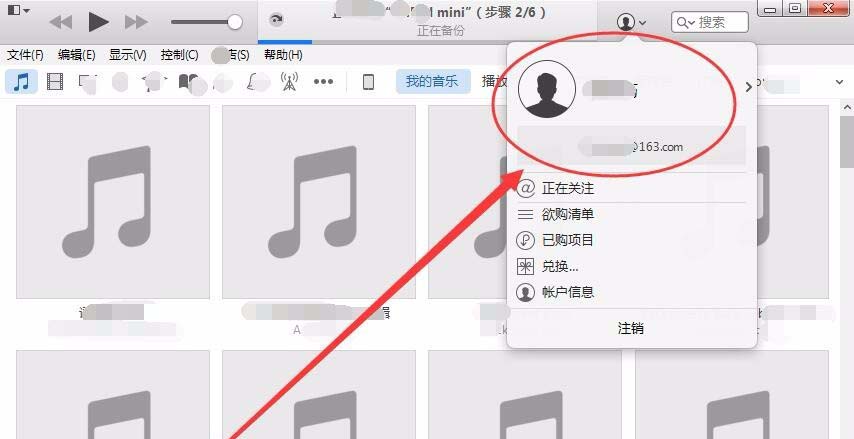
4、单击左上方的快捷菜单按钮,如下图所示。
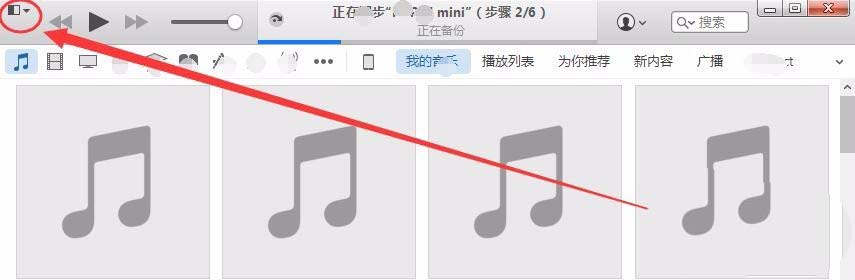
5、在下拉菜单中,选择将文件添加到资料库选项。
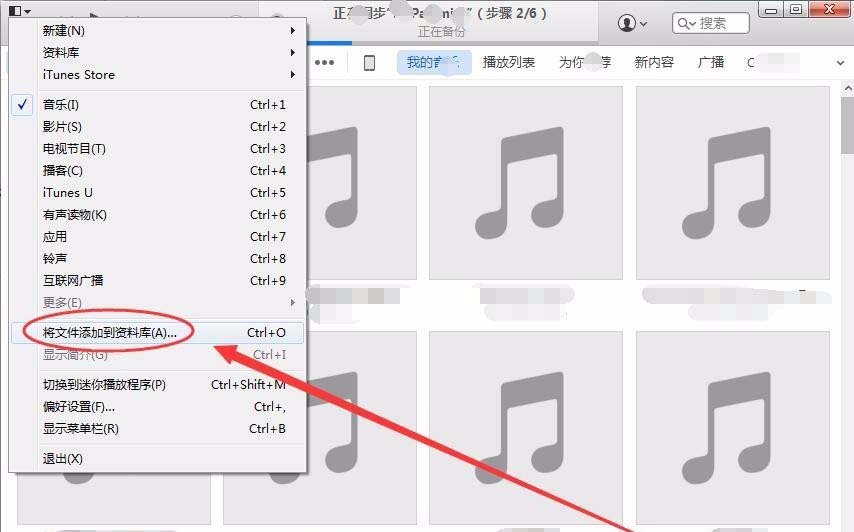
6、添加到资料库选项中,选择要导入到iPad上的视频文件。
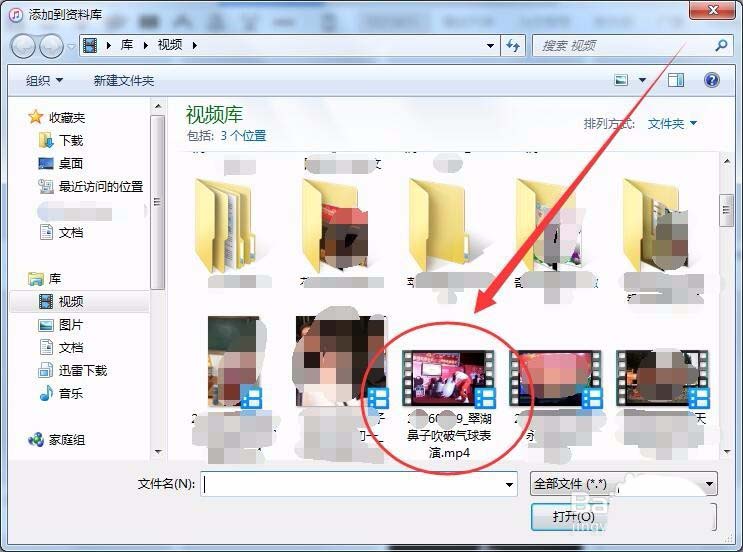
7、单击左侧的影片按钮,进入影片窗口。
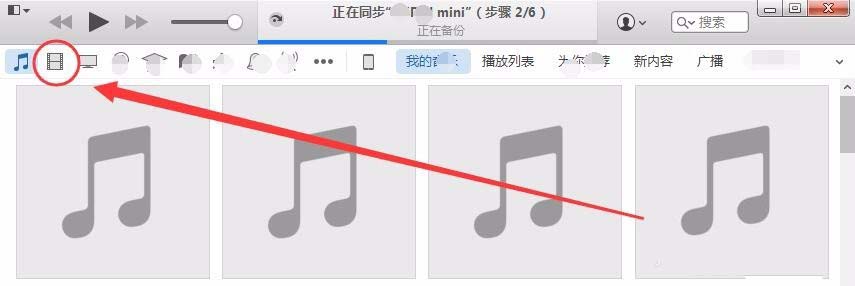
8、出现的窗口中,选择家庭视频选项。
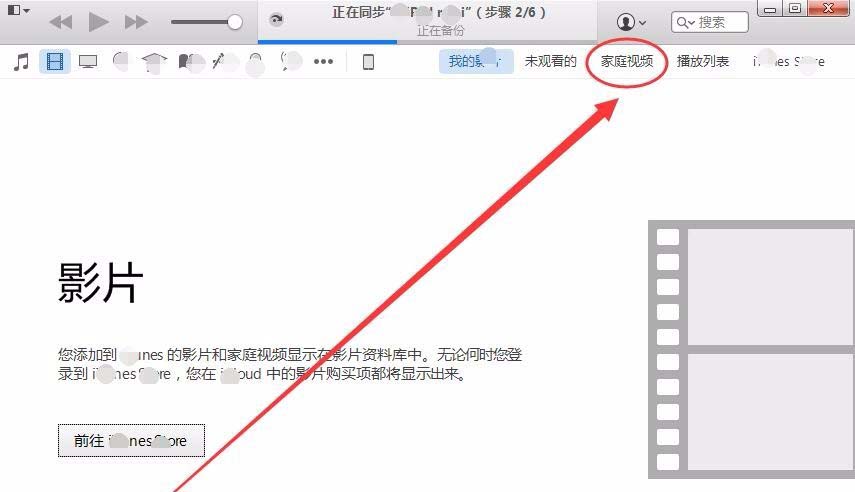
9、可以看到,视频文件已成功导入到iPad中了。
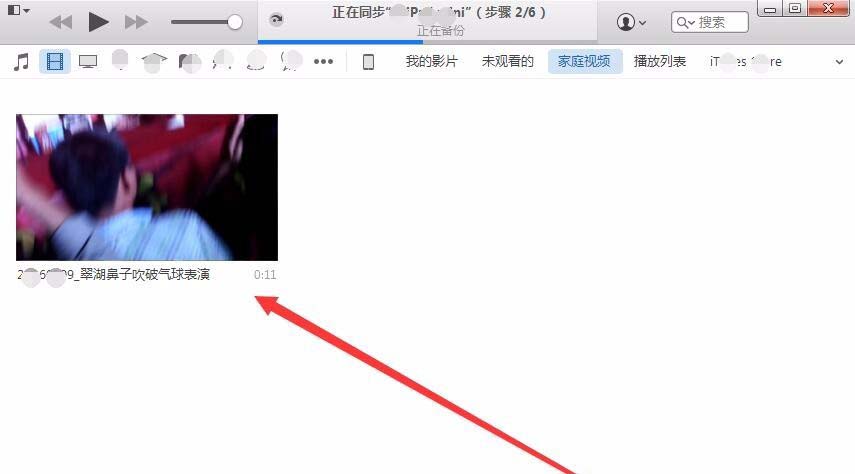
以上就是将视频导入ipad的教程,希望大家喜欢,请继续关注生活。
本文标签:
